Usuń wirusa Samas (Poradnik usuwania wirusów) - Zawiera Kroki Odszyfrowywania
Instrukcja usuwania wirusa Samas
Czym jest Samas ransomware?
Analiza ransomware Samas
Wirus Samas (znany również jako Samas DR ransomware) jest jedną z najpowszechniejszych zakażeń ransomware w sieci . Pasożyt ten działa już od 2014 roku, a w ciągu ostatniego roku oszukał co najmniej na 450.000 dolarów od niczego nie podejrzewających ofiar w Ameryce Północnej i Europie . Oczywiście, program ten przeszedł długą drogę, aby dostać się tam, gdzie jest w tej chwili i patrząc z technicznego punktu widzenia, ta podróż jest ciekawa do naśladowania. Dała ona ekspertom większą wiedzę o tym, jak ransomware działa i rozwija się. W tym artykule, będziemy przyglądać się głównym etapom ewolucji ransomware Samas i damy przydatne wskazówki, w jaki sposób uniknąć infiltracji tego wirusa na komputerze. Jeśli zetknąłeś się z tym artykułem szukając sposobów usunięcia SAMAS, nie będziesz zawiedziony. Na końcu tego artykułu znajdziesz zalecenia eksperckie dotyczące bezpiecznej eksterminacji wirusów. Należy pamiętać, że zalecenia te są przeznaczone tylko dla ułatwienia usuwania wirusów, ale sam proces należy przeprowadzić tylko przy użyciu specjalistycznego oprogramowania antywirusowego, takiego jak Reimage.
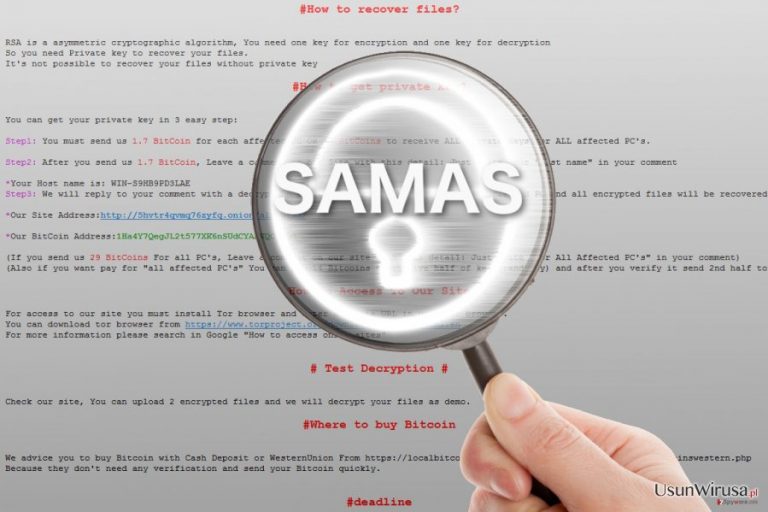
Większość z was pewnie już wie, co to jest ransomware , ale dla tych z was, którzy są nieświadomi, możemy krótko powiedzieć, że ransomware jest wirusem komputerowym, który blokuje dostęp do danych osobowych użytkownika poprzez zainicjowanie ekranu blokady lub poprzez szyfrowanie pewnych typów plików przy użyciu jakiegoś zaawansowanego algorytmu. Samas należy do tej ostatniej grupy krypto-ransomware. Aby być precyzyjnym, blokuje on pliki stosując szyfrowanie wojskowej klasy RSA-2048 , a następnie dołącza rozszerzenie „encrypted.RSA” do końcówek nazw plików. Późniejsze wersje wirusów również korzystają z niektórych innych rozszerzeń typu .iloveworld; .helpmeencedfile; .whereisyourfiles; weareyourfriends, .theworldisyours i .whereisyourfiles do blokowania danych osobowych ofiary. Gdy pliki są szyfrowane, ransomware wrzuca żądanie okupu o nazwie PLEASE_READ_FOR_DECRYPT_FILES_ {ID ofiary} na komputerze ofiary, domagając się by zapłacić okup w zamian za klucz deszyfrowania. Wówczas to ofiara decyduje, czy warto płacić czy nie, ale eksperci sugerują wyraźnie, aby zamiast tego usunąć Samas.
Mówiąc o wersjach wirusów SAMAS, powinniśmy zwrócić uwagę, że chociaż początki Samas sięgają 2014 roku, wirus ten nie rozpoczął występowania w tej konkretnej formie do marca 2016 . Niemniej jednak eksperci teraz liczą około 60 różnych wersji wirusów, które w większości zostały stworzone do atakowania konkretnych instytucji lub firm. Rzeczywiście, Samas nie jest typowym ransomware w sensie, że atakuje konkretnie wskazane ofiary zamiast infekowania komputerów użytkowników domowych w sposób losowy. Hakerzy są w pełni świadomi, że instytucje publiczne, w tym instytucje opieki zdrowotnej i egzekwowania prawa są bardziej narażone na ataki szkodnika i bardziej skłonni zapłacić, ponieważ często posiadają duże ilości dokumentacji i informacji o klientach, które chcą chronić. Oczywiście, takie ataki nie zawsze są skuteczne, ponieważ większość nowoczesnych instytucji w tych dniach tworzy kilka kopii zapasowych ważnych danych i przechowywuje je w bezpiecznym miejscu, z dala od hakerów. Niemniej jednak, hakerzy mają wszystko rozliczane w przypadku, gdy ofiary zdecydują się na dokonanie wpłaty. Założyli oni konto Bitcoin, do którego mogą anonimowo otrzymać okup i umieszczają swój adres na zainfekowanych komputerach wraz z okupem. Do tej pory istnieje około 19 różnych adresów portfeli Bitcoin związanych z Samas i nieznane ilości tych wciąż nieujawnionych.
Jak hakerzy instalują tego ransomware na wybranych komputerach?
Ransomware Samas jest złożonym zakażeniem cybernetycznym, ponieważ jest ciągle zmieniany i zostaje na bierząco modyfikowany i dostosowywany do każdego indywidualnego ataku. Deweloperzy ransomware regularnie zmieniają swój katalog roboczy, wrzucane pliki i myślą o nowych sposobach, które pomogą w łatwiejszej infiltracji komputerów przez ransomware. Obecnie wirus wykorzystuje funkcjonalność pen-testing w celu zlokalizowania sieci wrażliwych i włamuje się do nich za pomocą narzędzia tunelowania reGeorg. Poza tym, inne wersje wirusów mogą również wykorzystywać do kradzieży danych złośliwe oprogramowanie, używać je do zbierania danych logowania, uzyskać uprawnienia administratora i ostatecznie wdrożyć szkodliwe funkcje na komputerze. Takie ataki brute-force są bardzo nieprzewidywalne. Dlatego są tak skuteczne w atakowaniu ofiary z zaskoczenia. Na szczęście, ryzyko takich ataków może być dość znacznie zmniejszone poprzez wprowadzenie uwierzytelniania logowania dwuskładnikowego, utrzymanie oprogramowania uaktualnionym, wyłączenie funkcji makr we wszystkich programach pakietu Microsoft Office i nauczenia się, jak rozpoznać e-mail spoofing i phishing.
Usuwanie Samas: mniej paniki i więcej akcji
Mimo, że możliwe jest usunięcie wirusa Samas ręcznie, jest to postępowanie bardzo ryzykowne i długie. Poza tym, wirus zwykle ukrywa się i rozprasza swoje składniki w zakażonym komputerze, jest więc prawdopodobne, że niektóre z tych szkodliwych elementów pozostaną na komputerze, nawet wtedy, gdy zakażenie podstawowe jest usunięte z urządzenia. Tak więc, z usuwaniem Samas należy zaufać pewnym profesjonalnym programom anty-malware, które skanują cały system i automatycznie eliminują elementy, które zagrażają plikom.
Instrukcja ręcznego usuwania wirusa Samas
Ransomware: ręczne usuwanie ransomware w Trybie awaryjnym
Usuwanie Samas może zostać przerwane gdy program antywirusowy zostanie zablokowany przez wirusa. Na szczęście, można zapobiec tej szkodliwej funkcjonalności, wykonując te proste kroki:
Ważne! →
Przewodnik ręcznego usuwania może być zbyt skomplikowany dla zwykłych użytkowników komputerów. Przeprowadzenie go w sposób prawidłowy wymaga zaawansowanej wiedzy z zakresu informatyki (jeśli ważne pliki systemowe zostaną usunięte lub uszkodzone, może to skutkować uszkodzeniem całego systemu Windows) i może zająć wiele godzin. Dlatego też zdecydowanie zalecamy skorzystanie z automatycznej metody przedstawionej wyżej.
Krok 1. Przejdź do trybu awaryjnego z obsługą sieci
Ręczne usuwanie malware powinno być wykonywane w Trybie awaryjnym.
Windows 7 / Vista / XP
- Kliknij Start > Zamknij > Uruchom ponownie > OK.
- Kiedy twój komputer stanie się aktywny, zacznij naciskać przycisk F8 (jeśli to nie zadziała, spróbuj F2, F12, Del, itp. – wszystko zależy od modelu płyty głównej) wiele razy, aż zobaczysz okno Zaawansowane opcje rozruchu.
- Wybierz z listy opcję Tryb awaryjny z obsługą sieci.

Windows 10 / Windows 8
- Kliknij prawym przyciskiem myszy przycisk Start i wybierz Ustawienia.

- Przewiń w dół i wybierz Aktualizacja i zabezpieczenia.

- Wybierz Odzyskiwanie po lewej stronie okna.
- Teraz przewiń w dół i znajdź sekcję Zaawansowane uruchamianie.
- Kliknij Uruchom ponownie teraz.

- Wybierz Rozwiązywanie problemów.

- Idź do Zaawansowanych opcji.

- Wybierz Ustawienia uruchamiania.

- Naciśnij Uruchom ponownie.
- teraz wciśnij 5 lub kliknij 5) Włącz tryb awaryjny z obsługą sieci.

Krok 2. Zamknij podejrzane procesy
Menedżer zadań systemu Windows to przydatne narzędzie, które wyświetla wszystkie procesy działające w tle. Jeśli malware uruchomiło proces, to musisz go zamknąć:
- Wciśnij Ctrl + Shift + Esc na klawiaturze, by otworzyć Menedżera zadań.
- Kliknij Więcej szczegółów.

- Przewiń w dół do sekcji Procesy w tle i wyszukaj wszystko, co wygląda podejrzanie.
- Kliknij prawym przyciskiem myszy i wybierz Otwórz lokalizację pliku.

- Wróć do procesu, kliknij na niego prawym przyciskiem myszy i wybierz Zakończ proces.

- Usuń zawartość złośliwego folderu.
Krok 3. Sprawdź Uruchamianie
- Wciśnij Ctrl + Shift + Esc na klawiaturze, by otworzyć Menedżera zadań systemu Windows.
- Idź do karty Uruchamianie.
- Kliknij prawym przyciskiem myszy na podejrzany program i wybierz Wyłącz.

Krok 4. Usuń pliki wirusów
Pliki powiązane z malware można znaleźć w różnych miejscach na komputerze. Oto instrukcje, które pomogą ci je znaleźć:
- Wpisz Czyszczenie dysku w wyszukiwarce Windows i naciśnij Enter.

- Wybierz dysk, który chcesz wyczyścić (C: to domyślny dysk główny i prawdopodobnie jest on tym, który zawiera złośliwe pliki).
- Przewiń w dół przez listę Pliki do usunięcia i wybierz następujące:
Tymczasowe pliki internetowe
Pliki do pobrania
Kosz
Pliki tymczasowe - Wybierz Wyczyść pliki systemowe.

- Możesz także poszukać innych złośliwych plików ukrytych w następujących folderach (wpisz te wpisy w wyszukiwaniu Windows i wciśnij Enter):
%AppData%
%LocalAppData%
%ProgramData%
%WinDir%
Po zakończeniu, uruchom ponownie komputer w normalnym trybie.
Usuń Samas korzystająć z System Restore
W celu usunięcia Samas ransomware gdy wirus blokuje dostęp do skanera antywirusowego, należy postępować zgodnie z instrukcjami podanymi tutaj:
-
Krok 1: Zresetuj swój komputer Safe Mode with Command Prompt
Windows 7 / Vista / XP- Kliknij Start → Shutdown → Restart → OK .
- Kiedy już włączysz swój komputer, zacznij wciskać przycisk F8 tak długo aż zobaczysz okno Advanced Boot Options
-
Wybierz $1$s z listy

Windows 10 / Windows 8- Wciśnij przycisk Power w oknie logowania oznaczonym Windows. Następnie wciśnij i przytrzmaj Shift, który znajduje się na twojej klawiaturze i wciśnij dodatkowo Restart.
- Teraz wybierz Troubleshoot → Advanced options → Startup Settings a na końcu dodatkowo wybierz Restart
-
Jak tylko włączysz swój komputer wybierz -Enable Safe Mode with Command Prompt w oknie Startup Settings

-
Krok 2: Przywróć ustawienia fabryczne i pliki systemowe
-
Jak tylko zobaczysz okno Command Prompt, wpisz cd restore i wybierz Enter

-
Teraz wybierz rstrui.exe a nastepnie kliknij Enter jeszcze raz.

-
Kiedy pokaże ci się nowe okno wybierz Next a nastepnie wybierz punkt przywracania systemu, który wypada przed zainstalowaniem Samas. Zaraz po tym wybierz $3$s.


-
Teraz wybierz Yes aby rozpocząć przywracanie systemu

-
Jak tylko zobaczysz okno Command Prompt, wpisz cd restore i wybierz Enter
Bonus: przywróć swoje dane
Poradnik zaprezentowany powyżej powinien pomóc ci w usunieciu oprogramwania Samas z twojego komputera. Celem przywrócenia zaszyfrowanych danych prosze skorzystaj z dokladnego poradnika przygotowanego przez naszych ekspertow do spraw bezpieczenstwa usunwirusa.plJezeli twoje pliki zostaly zaszyfrowane przez Samas mozesz skorzystac z podanych metod aby je przywrocic
Jakie są szanse na odzyskanie plików zaszyfrowanych przez Samas ransomware za pomocą Data Recovery Pro?
Choć szanse na odzyskanie plików zaszyfrowanych przez Samas ransomware są niewielkie, nadal możesz spróbować użyć Data Recovery Pro by odzyskać przynajmniej część swoich plików.
- Pobierz Data Recovery Pro;
- Zapoznaj się z nastepującymi krokami Data Recovery a nastepnie zainstaluj program na swoim komputerze.
- Uruchom go a nastepnie przeskanuj swoj zaszyfrowany komputer w poszukiwaniu Samas.
- Przywróć je
Funkcja Poprzednich Wersji Windows może pomóc odzyskać pliki zaszyfrowane przez Samas
Jeśli twój komputer został zaatakowany przez Samas, proponujemy wypróbować funkcję Poprzednich Wersji Windows by odzyskać pliki. Wystarczy pamiętać, że bez włączonej funkcji przywracania systemu, funkcja ta nie będzie działać.
- Znajdź zaszyfrowany plik, który chcesz przywrócić i kliknij na nim prawym przyciskiem myszy
- Wybierz “Properties” a nastepnie przejdz do zakladki “Previous versions”
- Tutaj sprawdz dostepne kopie pliku w “Folder versions”. Powinienes wybrac wersje ktora cie interesuje i kliknac przycisk przywracania “Restore”
Przywracanie danych przy użyciu ShadowExplorer
Niestety, Samas ransomware usuwa wszystkie ukryte kopie woluminów zaszyfrowanych plików, w ten sposób uniemożliwiając odzyskanie danych z takich narzędzi, jak Shadow Explorer.
- Pobierz Shadow Explorer (http://shadowexplorer.com/);
- W odniesieniu do manadzera instalacji Shadow Explorer po prostu postepuj z pozostalymi krokami instalacji.
- Uruchom program, przejdz przez menu a nastepnie w górnym lewym roku kliknij dysk z zaszyfronwanymi danymi. Sprawdz jakie wystepuja tam foldery
- Kliknij prawym przyciskiem na folder ktory chcesz przywrocic i wybierz “Export”. Nastepnie wybierz gdzie chcesz go skladowac.
Deszyfrator Samas
Obecnie deszyfrator Samas jest niedostępny, ale można sprawdzić u nas później.
Na końcu powinienes dodatkowo pomyśleć o ochronie swojego komputera przed oprogramowaniem ransomware. Aby chronić swój komputer przed Samas i innym szkodliwym oprogramowaniem polecamy skorzystanie ze sprawdzonego oprogramowania antyszpiegującego takiego jak FortectIntego, SpyHunter 5Combo Cleaner lub Malwarebytes
Polecane dla ciebie:
Nie pozwól, by rząd cię szpiegował
Rząd ma wiele problemów w związku ze śledzeniem danych użytkowników i szpiegowaniem obywateli, więc powinieneś mieć to na uwadze i dowiedzieć się więcej na temat podejrzanych praktyk gromadzenia informacji. Uniknij niechcianego śledzenia lub szpiegowania cię przez rząd, stając się całkowicie anonimowym w Internecie.
Możesz wybrać różne lokalizacje, gdy jesteś online i uzyskać dostęp do dowolnych materiałów bez szczególnych ograniczeń dotyczących treści. Korzystając z Private Internet Access VPN, możesz z łatwością cieszyć się połączeniem internetowym bez żadnego ryzyka bycia zhakowanym.
Kontroluj informacje, do których dostęp może uzyskać rząd i dowolna inna niepożądana strona i surfuj po Internecie unikając bycia szpiegowanym. Nawet jeśli nie bierzesz udziału w nielegalnych działaniach lub gdy ufasz swojej selekcji usług i platform, zachowaj podejrzliwość dla swojego własnego bezpieczeństwa i podejmij środki ostrożności, korzystając z usługi VPN.
Kopie zapasowe plików do późniejszego wykorzystania w przypadku ataku malware
Problemy z oprogramowaniem spowodowane przez malware lub bezpośrednia utrata danych w wyniku ich zaszyfrowania może prowadzić do problemów z twoim urządzeniem lub do jego trwałego uszkodzenia. Kiedy posiadasz odpowiednie, aktualne kopie zapasowe, możesz z łatwością odzyskać dane po takim incydencie i wrócić do pracy.
Bardzo ważne jest, aby aktualizować kopie zapasowe po wszelkich zmianach na urządzeniu, byś mógł powrócić do tego nad czym aktualnie pracowałeś, gdy malware wprowadziło jakieś zmiany lub gdy problemy z urządzeniem spowodowały uszkodzenie danych lub wpłynęły negatywnie na wydajność.
Posiadając poprzednią wersję każdego ważnego dokumentu lub projektu, możesz oszczędzić sobie frustracji i załamania. Jest to przydatne, gdy niespodziewanie pojawi się malware. W celu przywrócenia systemu, skorzystaj z Data Recovery Pro.







